今天给大家介绍一下怎么在PS Photoshop软件中制作文字的透视效果的具体操作步骤。
-
1. 打开电脑,找到PS软件,双击打开,然后将想要设置的图片导入软件中

-
2. 在左侧工具栏,点击文字工具,输入想要设置的文字(以减速为例)。
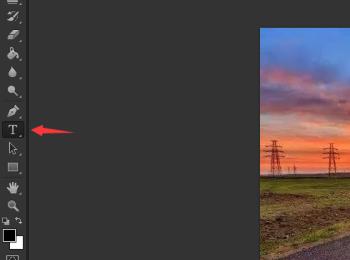

-
3. 然后选中文字图层,然后右键,在打开的菜单中选择转换为形状。

-
4. 按键盘上的Ctrl T组合键,把字体放大,接着再次右键,选择菜单中的透视选项,把字体向下压一下。



-
5. 然后继续右键,选择菜单中的混合选项,按住键盘上的Alt键,如图,在弹出的窗口中,将下方的三角按钮向右移动。
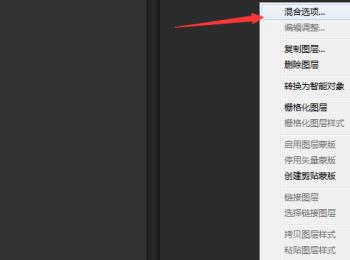
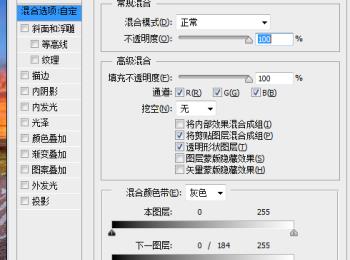
-
6. 如图,就是最后的透视效果了。
 以上就是怎么在PS Photoshop软件中制作文字的透视效果的具体操作步骤。
以上就是怎么在PS Photoshop软件中制作文字的透视效果的具体操作步骤。
